Hub di documentazione
Manuali tecnici e guide complete per aiutarti a padroneggiare le macchine HARSLE e ottimizzare l'efficienza della lavorazione dei metalli
Come padroneggiare la configurazione dei punzoni e delle matrici ESA S860?
Quando si tratta di utensili efficienti nella lavorazione dei metalli, padroneggiare la configurazione di punzoni e matrici ESA S860 è fondamentale. Se stai cercando una guida per configurare questa specifica attrezzatura, sei nel posto giusto.
In questo articolo, fornirò una guida chiara e concisa al processo di configurazione dei punzoni e delle matrici ESA S860. Che siate alle prime armi con questo macchinario o che vogliate affinare le vostre competenze, questa guida vi fornirà i passaggi e i suggerimenti essenziali per garantire una configurazione impeccabile. Comprendere questa configurazione non solo migliorerà la vostra efficienza operativa, ma migliorerà anche la precisione nei vostri progetti di lavorazione dei metalli.
Fase 1: Preparazione dell'ambiente di lavoro
Prima di immergersi nel ESA S860 Per quanto riguarda la configurazione di punzoni e matrici, è fondamentale assicurarsi che l'area di lavoro sia ordinata. Un ambiente ordinato previene danni accidentali e migliora la sicurezza operativa. Inoltre, verifica che la superficie sia livellata, poiché ciò può influire sulla precisione della configurazione.
Fase 2: Accesso all'elenco dei punzoni e delle matrici
Per gestire i tuoi utensili, il primo passo è accedere all'elenco dei punzoni e delle matrici. Utilizza i tasti forniti per passare da un elenco all'altro, assicurandoti di avere sempre a portata di mano gli utensili necessari.

Premere per visualizzare l'elenco dei punzoni o l'elenco delle matrici. Se viene visualizzato l'elenco delle matrici, premere nuovamente per visualizzare i punzoni o viceversa.
Nel caso di punzoni apparirà la seguente finestra:

La finestra a sinistra è la finestra di elenco. Le caselle centrali riportano i dati del punzone su cui si è posizionato il cursore (nell'elenco). La finestra a destra mostra un'anteprima del punzone su cui si è posizionato il cursore.
Nel caso di stampi apparirà la seguente finestra:

La finestra a sinistra è la finestra di elenco. Le caselle centrali riportano i dati del dado su cui si è posizionato il cursore (nell'elenco). La finestra a destra mostra un'anteprima del dado su cui si è posizionato il cursore.
Quando gli strumenti a disposizione sono molteplici, per una scelta veloce, è sufficiente scorrere la rotellina visualizzata sul pannello, con il proprio tocco.
I tasti funzione hanno i seguenti significati:
–[Lista] per spostare il cursore sulla finestra dell'elenco
–[Selezione] per spostare il cursore sulla casella Seleziona e immettere il nome del punzone o della matrice in modalità manuale

Per visualizzare e utilizzare i tasti funzione [Lista] E [Selezione] bisogna premerlo.
Come visualizzare l'anteprima
Permette di visualizzare l'anteprima dello strumento (per facilitarne l'identificazione). La funzione di anteprima è normalmente abilitata, ma può essere disabilitata se non necessaria. Attenersi alla seguente procedura:
– premere questo tasto per accedere al menu

– seleziona il [Anteprima] articolo.
Quando l'elemento di anteprima è disabilitato, ripetere l'operazione per riabilitarlo.
Come copiare un punzone o una matrice
Questo consente di creare una copia di uno strumento con un altro nome, in modo da poterlo modificare in seguito. Spostatevi sullo strumento che desiderate copiare e seguite la procedura seguente:
– premere questo tasto per accedere al menu

– seleziona il [Copia] articolo.
Si accede a una finestra in cui è necessario immettere il nome dello strumento. Dopo aver inserito il nome, passare alla [OK] pulsante e premere [INVIO]
Fase 3: Modifica delle voci dello strumento
La modifica delle voci degli utensili è un aspetto cruciale per padroneggiare la configurazione di punzoni e matrici dell'ESA S860. Che si tratti di rinominare, copiare o cancellare uno strumento, ogni azione ha una procedura semplice:
- Copia: Accedere al menu degli strumenti, selezionare [Copia] elemento e inserisci un nuovo nome.
- Rinomina: Scegli il [Rinominare] elemento, inserisci il nome desiderato e premi[INVIO].
- Cancellazione: Premere il tasto desiderato, confermare premendo[INVIO].
Fase 4: Salvataggio e trasferimento degli strumenti
Conservare punzoni e matrici su un dispositivo USB è fondamentale per il backup e il trasferimento dei dati nel programma di installazione di punzoni e matrici ESA S860. Assicuratevi che la vostra USB abbia spazio sufficiente:
Inserisci USB, accedi al menu degli strumenti, seleziona [Strumenti di salvataggio] e confermare l'azione.
Telenco degli strumenti sul dispositivo USB
Utilizzato per visualizzare l'elenco degli utensili presenti sul dispositivo USB. Le operazioni possibili sono le stesse dell'elenco utensili, ovvero è possibile copiare, rinominare ed eliminare tutti gli utensili presenti sul dispositivo USB. Selezionare l'elenco punzoni e matrici ed eseguire i seguenti passaggi:
– inserire nella porta USB un dispositivo contenente gli strumenti (realizzati da kvara S860 Touch e S 660W).
– premere questo tasto

– verrà visualizzato l’elenco dei punzoni o delle matrici presenti sulla USB
– procedere con l’operazione richiesta.
Come salvare tutti gli strumenti da USB a NC
Permette di salvare gli utensili dal floppy disk al CN, in modo da poterli scaricare da un altro controllo numerico. Seguire la seguente procedura:
– inserire nella porta USB un dispositivo contenente gli strumenti (realizzati da kvara S 860 Touch e S 660W)
– premere questo tasto

– viene visualizzato l'elenco dei punzoni e delle matrici del dispositivo USB.
– premere il tasto per accedere al menu.
– seleziona il [Strumenti di salvataggio] menu.
Tutti gli utensili (matrici e punzoni) verranno salvati dalla chiavetta USB al CN. Gli utensili possono essere trasferiti dalla chiavetta USB alle unità di controllo, rendendo questo passaggio indispensabile per la continuità.
Fase 5: Disegnare nuovi pugni
Come inserire un nuovo puncH
Selezionare il tipo di punzone desiderato. Il punzone può essere completamente disegnato oppure è possibile utilizzare tre tipi di punzoni preimpostati con misure fisse.
Sono disponibili i seguenti tipi di punzonatura preimpostata:
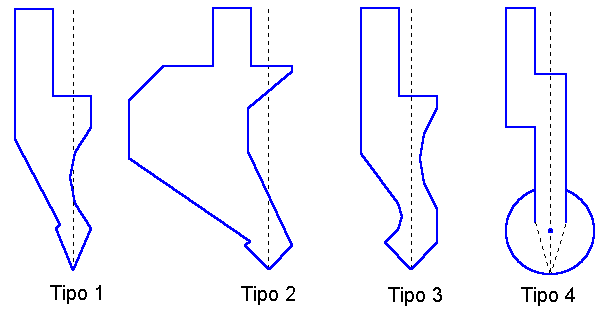
Per aggiungere un nuovo punzone, seleziona il tipo in base alle tue esigenze. Sono disponibili opzioni preimpostate, oppure puoi disegnare un disegno personalizzato:
-Utilizzo[Nuovo disegno]per una personalizzazione completa.
-Optare per[Nuovo tipo]quando si utilizzano le opzioni preimpostate.
Si aprirà una finestra in cui sarà necessario inserire le dimensioni del punzone:
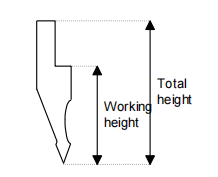
Inserire l'altezza totale e l'altezza di lavoro come indicato nella figura.
Accesso alla maschera di disegno
Una volta inserite le dimensioni del punzone e selezionato il tipo di punzone, si accede alla maschera di disegno. La maschera di disegno cambia a seconda del tipo di punzone selezionato:
– spostarsi verso [Confermare] pulsante e premere [INVIO].
Pugni per disegnare
I punzoni per disegnare la maschera si ottengono tramite la funzione di disegno (vedi relativo capitolo nel manuale operatore).

Per utilizzare con precisione il disegno del punzone nella configurazione punzoni e matrici ESA S860, la punta deve essere chiaramente definita.
La finestra di sinistra è la finestra di disegno.
Le quattro finestre di destra sono finestre di immissione dati e rappresentano rispettivamente:
- I dati del disegno polare
- I dati del disegno cartesiano
- I dati del disegno del vertice
- La data del disegno dell'arco
Convenzioni di disegno
Il punzone deve essere tirato in senso antiorario, tenendo presente che l'arresto si trova sul lato destro del punzone stesso.
Come fare il disegnoG
Per ottenere un disegno preciso dei punzoni utilizzando l'ambiente touch della macchina ESA S860, seguire questi passaggi:
- Inserimento campo:
- Per immettere i dati della mancia, iniziare posizionando il cursore nel Campo 1.
- Inserisci la lunghezza del secondo lato (l1) e premi [INVIO] per passare al campo di immissione dell'angolo.
- Interazione del design:
- Tocca il display per interagire con l'ambiente di progettazione.
- Disegno automatico:
- Premere [INVIO] per disegnare la sezione successiva ed evidenziarla.
- Selezionare [Arco] e inserisci la lunghezza della sezione (l2) nel campo 1 e la profondità (p1) nel campo h. Premi [INVIO].
- Ulteriori informazioni:
- Inserire la lunghezza per la sezione l3 nel Campo 1 e premere [INVIO].
- Inserisci 90.0 nel campo alfa e premi [INVIO] per il disegno automatico continuato.
Esempio di punzone da realizzare:

Per gestire le sfide di misurazione nella configurazione di punzoni e matrici ESA S860, gli operatori possono utilizzare l'assistenza grafica per un allineamento preciso. Questa funzione consente regolazioni dell'angolo di ±1° e della lunghezza di ±1 mm per adattare il disegno alla configurazione effettiva del punzone:
- Per accedere al menu, premere il tasto designato.
- Seleziona il 3&DINAMICO opzione.
Utilizzare le frecce destra/sinistra per regolare l'angolazione e le frecce su/giù per la lunghezza.
Disegno di sezioni curve
Per disegnare sezioni curve, premere [Arco]e inserisci lunghezza e profondità. La curva verrà tracciata automaticamente.
Correzione dei dati immessi
Durante la configurazione di punzoni e matrici ESA S860, potrebbero verificarsi errori di inserimento dati. Per correggere questi errori e navigare in modo efficiente tra le sezioni del disegno:

Utilizzare questo tasto per spostarsi al campo di immissione precedente, alternando tra i campi sezione (1) e angolo (alfa).

Questo tasto consente di passare alla sezione successiva, in particolare al campo di immissione della sezione (l).
Premere [INVIO] per andare avanti, alternando i campi sezione (l) e angolo (alfa).
Correzione degli errori
Evitare di inserire le lunghezze delle sezioni come angoli assicurandosi [INVIO] viene premuto dopo aver impostato gli angoli. Tornare ai campi corretti se necessario.
Salvataggio del disegno
Per salvare la configurazione, premere il tasto Salva, immettere il nome del punzone e confermare premendo [INVIO]I nomi possono includere lettere e numeri, come i codici di catalogo.
Caratteri dei nomi tollerati
Il nome inserito può essere formato da una combinazione di numeri e lettere (ad esempio può essere utilizzato il codice del punzone nel catalogo).
Punzoni preimpostati
Nella configurazione punzoni e matrici ESA S860, viene mostrata una maschera di punzone preimpostata con un disegno e dati che ne definiscono la forma. Utilizzando le frecce o il [INVIO] Il tasto evidenzia la misura corrispondente sul disegno. Modificando qualsiasi valore e premendo [INVIO] aggiorna il disegno per riflettere le modifiche.
Fase 6: Disegno di nuovi stampi
Come inserire un nuovo die
Per le nuove matrici, il processo è parallelo alla creazione del punzone. Le opzioni personalizzate o preimpostate dipendono dal tipo di matrice specifico richiesto:
- Premere il tasto opzione per nuove matrici e selezionare il tipo di disegno.
- Programma la tua matrice utilizzando la maschera di disegno, mantenendo la precisione per un'accuratezza funzionale.
Queste misurazioni possono essere modificate per ridimensionare e riprogettare lo stampo:
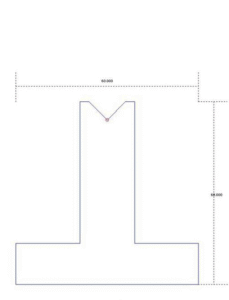
Si consiglia di utilizzare stampi preimpostati se lo stampo da inserire è simile a uno dei tipi proposti (si possono imbutire sia stampi quadrati che a T rovesciata), poiché l'imbutitura risulterà meno difficoltosa. Lo stampo deve essere completamente imbutito se non rientra nelle categorie di stampi preimpostati, se si deve imbutire uno stampo con più impronte o se si devono utilizzare impronte quadrate o di pressatura.
Nella configurazione punzoni e matrici ESA S860, il disegno della matrice è fondamentale per i controlli anticollisione e per calcoli accurati della profondità di piega. Se il disegno completo di una matrice risulta difficoltoso, è possibile utilizzare una matrice preimpostata e adattarla con dati predefiniti:
- Premere:
- [Nuovo disegno] per un design completo.
- [Nuovo predefinito] per i dati di matrice preimpostati.
Verrà visualizzata una finestra che richiederà di immettere le dimensioni della matrice:

Inserisci l'altezza e la larghezza come mostrato.
Accedi alla maschera di disegno dopo aver inserito le dimensioni della matrice e selezionato il tipo. La maschera si adatta in base al tipo di matrice. Spostati su [Confermare] e premere [INVIO].
Muore per disegnare
La maschera di trafilatura delle matrici si ottiene tramite la funzione di trafilatura (vedere capitolo relativo nel manuale operatore).

La sezione sinistra funge da finestra di disegno per la configurazione di punzoni e matrici ESA S860. Le quattro finestre di inserimento dati sul lato destro sono:
- Dati di disegno polare;
- Dati di disegno cartesiano;
- Dati di disegno della cavità a V;
- Dati di disegno della cavità quadrata.
Convenzioni di disegno
Il dado deve essere disegnato in senso orario, tenendo presente che il fermo si trova sul lato destro del dado stesso.
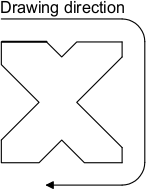
La linea segnata rappresenta la linea inizialmente proposta nella maschera di disegno.
Hcome fare il disegno
Supponiamo che si debba estrarre il seguente dado:
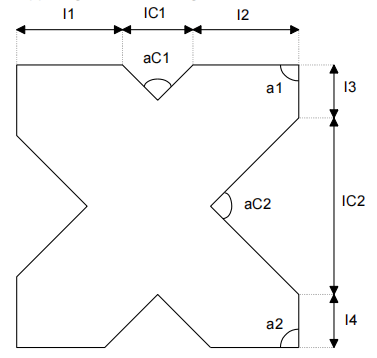
Il cursore si trova nel Campo 1 della finestra di immissione dati del disegno polare:
- Inserire la lunghezza corrispondente alla sezione l1 nel Campo 1 per la configurazione dei punzoni e delle matrici ESA S860.
- Premere [INVIO]: Il cursore si sposterà sul campo α. Qui, immettere l'angolo rispetto alla sezione successiva per definire la prima cavità della matrice per la configurazione punzoni e matrici ESA S860.
Per configurare le cavità durante la configurazione dei punzoni e delle matrici ESA S860, seguire questi passaggi:
- Prima configurazione della cavità:
- Premere [Inserire la cavità] per passare all'input dei dati della cavità.
- Inserire l'angolo della cavità (aC1) e premere [INVIO].
- Inserire la larghezza della cavità (lC1) e premere [INVIO].
- Inserire il raggio della cavità (R) e premere [INVIO].
- Inserire il carico della cavità (tonnellate massime per metro) e premere [INVIO].
- La cavità viene disegnata e il cursore torna alla finestra di immissione per la sezione successiva.
- Definisci sezioni aggiuntive:
- Inserisci la lunghezza per la sezione l2 e premi [INVIO].
- Inserisci l'angolo a1 e premi [INVIO].
- Ripetere il procedimento per le sezioni successive (l3, l4, ecc.), alternando lunghezze e angoli.
- Configurazione della seconda cavità:
- Premere [Inserire la cavità] per passare al successivo input di dati della cavità.
- Inserire l'angolo della cavità (aC2), la lunghezza (lC2), il raggio (R) e il carico, premendo [INVIO] dopo ciascuno.
- Viene disegnata la cavità successiva, continuando con il processo di inserimento di lunghezza e angolo.
Correzione dei dati inseriti
Durante la configurazione di punzoni e matrici ESA S860, potrebbero verificarsi errori nell'inserimento dei disegni. Correggeteli e navigate tra le diverse sezioni utilizzando i seguenti metodi:
- Utilizzare il tasto per tornare al campo di immissione precedente, quindi passare alternativamente da un campo di immissione sezione (l) a un campo di immissione angolo (alfa).
- La chiave avanza direttamente alla sezione successiva, in particolare al campo di immissione della sezione (l).
- Premere [INVIO] per passare al campo di immissione successivo e alternare tra un campo di immissione sezione (l) e un campo di immissione angolo (alfa).
Ingresso cavità quadrata
Per immettere cavità quadrate nella configurazione punzoni e matrici ESA S860, seguire questi passaggi nel campo di immissione dell'angolo α:
- Premere [Cavità quadrata] per accedere alla finestra di inserimento dati.
- Inserire e confermare la profondità, la larghezza, il raggio e il carico (tonnellate massime per metro) della cavità premendo [INVIO] dopo ogni valore.
Inserimento della cavità di pressatura
Per le cavità di pressatura, definire le sezioni che interessano la chiusura dello stampo e disegnarle come sezioni schiacciate:
- Disegna il profilo dello stampo aperto con l'angolo del pezzo.
- Disegnare la matrice aperta con la rientranza della parte appiattita.
- Posizionare il cursore sulla sezione verticale.
- Premere [Premere] per tratteggiare la parte appiattita, segnando il completamento nella configurazione punzoni e matrici ESA S860.
La figura seguente mostra un esempio di matrice di piegatura e appiattimento.
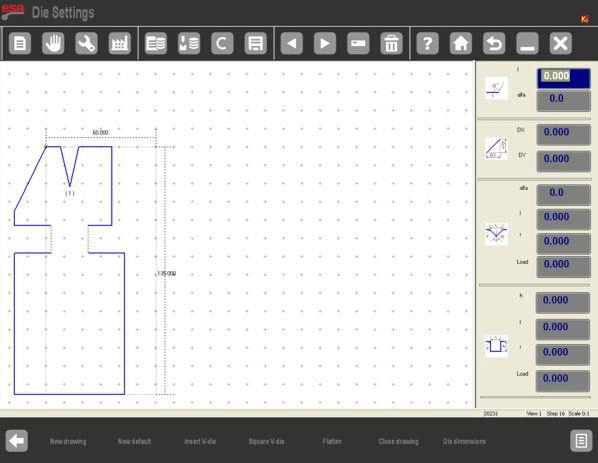
Come entrare nelle cavità per schiacciare i componenti pneumatici
Per definire le cavità per la compressione dei componenti pneumatici nella configurazione punzoni e matrici ESA S860:
- Definizione della sezione:
- Indicare due sezioni di schiacciamento da 0,001 mm su entrambi i lati della matrice.
- Disegnare il profilo della matrice con l'incavo di appiattimento, inserendo 0,001 mm per la sezione interessata (come se fosse chiusa).
- Passaggi di installazione:
- Spostare il cursore sulla sezione da schiacciare e premere [Schiacciare].
- La parte appiattita sarà leggermente tratteggiata.
- Premere [Dimensioni dello stampo], immettere 1 nel campo Pneumatico, spostarsi su [OK]e premere [INVIO].
- La funzione 2 è ora abilitata sulle pieghe clinciate.
Supporto per matrice di appiattimento pneumatica
Dalla versione 13.2 in poi:
- Inserire i dati nella maschera Configurazione parametri generali.
- L'impostazione consente piegature appiattite in modalità grafica con matrici standard, senza disegni speciali di matrici di piegatura-appiattimento.
Salvataggio del disegno
- Completa il disegno e premi il tasto per salvare.
- Inserisci il nome del dado, spostalo su [OK]e premere [INVIO].
Convenzioni di denominazione
I nomi possono includere numeri e lettere, utilizzando codici di catalogo per un facile riferimento nella configurazione di punzoni e matrici ESA S860.
Stampi preimpostati
La maschera di matrice preimpostata, essenziale per la configurazione di punzoni e matrici ESA S860, appare come una matrice pre-disegnata con dati che ne definiscono la forma. Scorrendo questi dati con le frecce o [INVIO] Il tasto evidenzia la misura corrispondente sul disegno. Modificando un valore e premendo [INVIO] aggiorna il disegno per riflettere le modifiche.
Domande frequenti (FAQ)
Come faccio a calibrare la RAM del mio ESA S860?
Per calibrare il pistone durante la configurazione della macchina ESA S860, attivare la funzione di dimensionamento premendo il pulsante corrispondente. Abbassare il pistone sotto la tacca di zero, quindi sollevarlo manualmente utilizzando il pedale di sollevamento. Assicurarsi che il pistone sia allineato con le tacche di zero sulle linee ottiche dei cilindri per operazioni precise.
Cosa devo fare se riscontro degli errori durante l'inserimento dell'estrazione?
Se si verificano errori durante la fase di disegno del setup della macchina ESA S860, utilizzare i tasti freccia per tornare alla voce errata. Reinserire i dati corretti e assicurarsi che tutti gli input siano confermati con [INVIO] chiave per correggere efficacemente il disegno.
Conclusione
In conclusione, padroneggiare la configurazione della macchina ESA S860 è fondamentale per garantire funzionalità e precisione ottimali nelle attività di lavorazione dei metalli. I passaggi chiave includono la preparazione dell'area di lavoro, l'alimentazione e la configurazione del sistema NC e la gestione di operazioni essenziali come il dimensionamento del pistone e la calibrazione degli assi di arresto. Un'area di lavoro pulita e livellata, abbinata a una macchina in buone condizioni, riduce al minimo gli errori e massimizza la produttività.
Per prolungare la durata e le prestazioni della vostra macchina, è essenziale una manutenzione regolare e il rispetto delle linee guida di installazione. Questo approccio vi aiuterà a ridurre i tempi di fermo e ad aumentare l'efficienza produttiva.
Per ulteriore assistenza, supporto più dettagliato o richieste specifiche riguardanti la configurazione della macchina ESA S860, non esitate a contattare il nostro team. Vi invitiamo inoltre a consultare la nostra altra documentazione per ulteriori approfondimenti e suggerimenti su come ottimizzare i vostri macchinari.













